Androidでクリップボードを管理する方法 (09.15.25)
私たちのほとんどにとって、私たちの生活はAndroidデバイスを中心に展開しています。私たちはそれを使ってほとんどすべてを行います。私たちはチャットし、人々とつながり、投稿を共有し、彼らに対していくつかの作業を行います。私たちが行うことのほとんどがテキストに関連していることを考えると、クリップボードマネージャーの使用方法を知っているだけで十分です。 Androidでクリップボードを管理する方法を確認し、この機能を改善する新しい方法を学びましょう。
Androidでの基本的なコピーと貼り付け 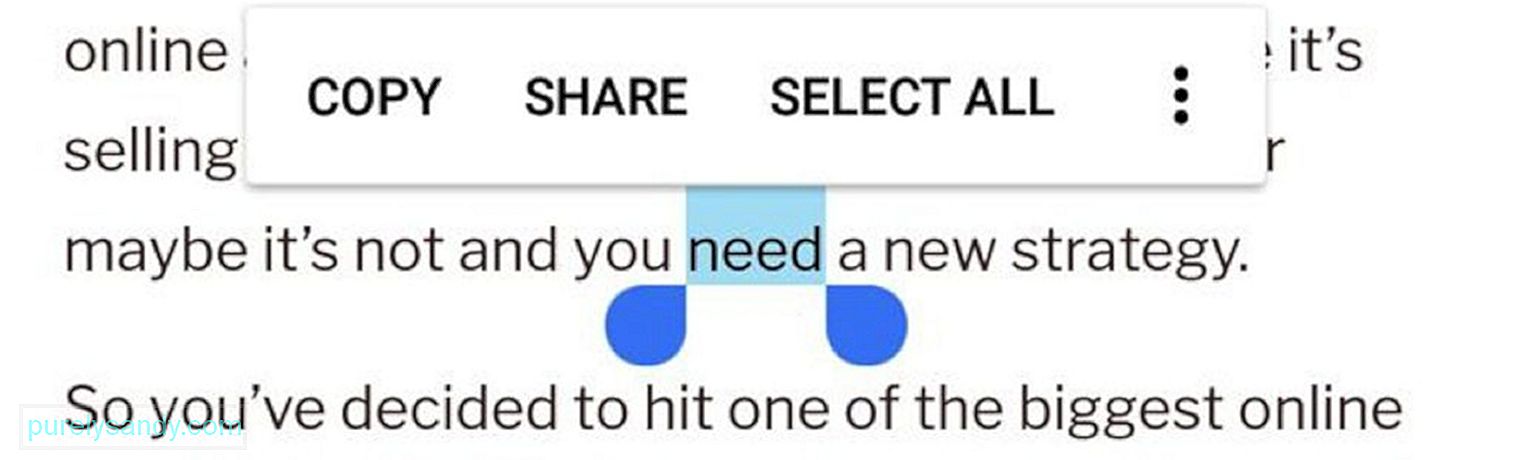
Androidデバイスをかなりの期間使用している場合すでに、コピーアンドペースト機能は非常に簡単かもしれません。ただし、Androidを使い始めたばかりで、Androidの機能に慣れていない場合でも、心配する必要はありません。コピーアンドペースト機能の使用方法から始めて、私たちが知っていることをお教えします。
- コピーしたいテキストを長押ししてハイライトします。
- 強調表示されている単語のうち、含まれていない単語がある場合は、強調表示されたセクションのハンドルを調整します。すべてのテキストをコピーするには、[すべて選択]をタップします。
- 一部のアプリでは、調整用のハンドルが表示されないことに注意してください。ツイートを長押しすると、ツイート全体がコピーされます。これはGoogleマップにも当てはまります。
- 最後に、強調表示されたテキストを貼り付ける場所に移動します。そこで長押しして[貼り付け]をタップします。
おめでとうございます。この時点で、Androidデバイスにコピーして貼り付ける方法はすでにわかっています。ここで、そのような関数について知っておくべきいくつかのことをお教えします。以下をお読みください:
- スマートフォンの電源を切ったり再起動したりすると、コピーしたものはすべて消えてしまう可能性があります。そのため、デバイスが完全に忘れる前に、コピーしたテキストをすぐに貼り付ける必要があります。
- Androidクリップボードは、一度に1つのテキストしか保持できません。したがって、アイテムをコピーしてから、最初のテキストを貼り付ける前に別のテキストセットをコピーすると、最初にコピーされたテキストが消去されます。
- リンクをコピーする方法は2つあります。最初の方法では、リンクをタップして別のタブで開き、URLバーを長押しして、URLをコピーする必要があります。 2番目の方法は高速ですが、記事内の元のリンクを長押ししてから、[リンクアドレスをコピー]をタップする必要があります。
コピーまたは切り取ったすべてのテキストがどこに保存されているのか疑問に思います。クリップボードマネージャを表示またはアクセスする明確な方法はありません。特定のテキストフィールドを長押ししてから[貼り付け]をタップすると、クリップボードマネージャーの内容を確認できます。
一部のAndroidデバイスでは、テキストを長押しするとクリップボードのバブルが表示されます。フィールド。バブルをタップするだけで、コピーしたアイテムが表示されます。ほぼそれだけです。
クリップボードの履歴をクリアする前述のように、Androidは最後にコピーしたアイテムのみを保存します。つまり、クリップボードをクリアするには、別のテキストをコピーする必要があります。一部のAndroidデバイスでは、クリップボードの履歴を開くたびに[すべて削除]ボタンが表示されます。ボタンを押して、クリップボード履歴の削除を確認します。
Android向けのベストクリップボードマネージャーアプリの8お気づきの方もいらっしゃると思いますが、Androidでのコピーアンドペースト機能はかなり制限されています。しかし、それはあなたがそれを受け入れることを示唆するものではありません。使用を検討する可能性のあるAndroid用のサードパーティクリップボードマネージャーは多数あります。以下にいくつかリストしました:
1。クリップスタック
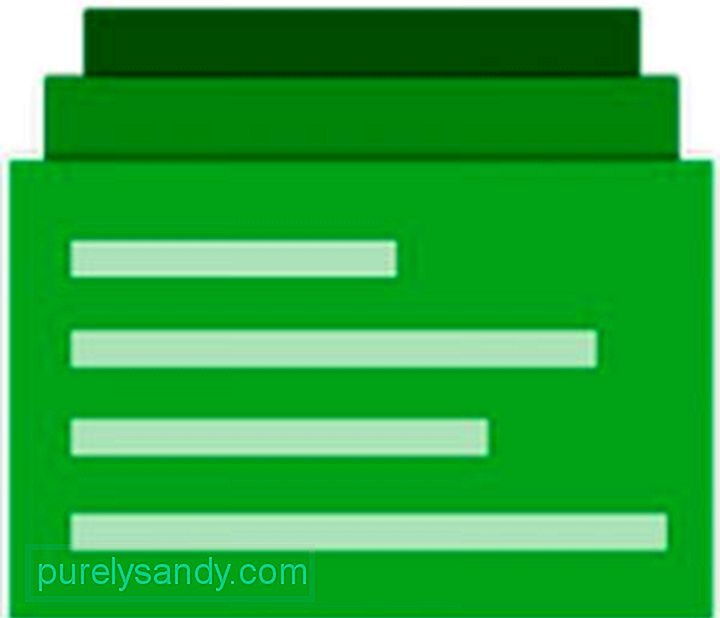
Android用のオープンimgクリップボードマネージャーであるClipStackは、デバイスを再起動した後でも、コピーまたは切り取ったテキストを保存および記憶できます。 2つの切り抜きをマージして、他のユーザーと共有することもできます。クリップにアクセスするには、通知センターを下にスライドします。そこから、コピーまたは切り取った最新の5つのテキストをすばやく切り替えることができます。
2。 Clipper

22,000以上のダウンロードがあり、Clipperはこれまでで最もダウンロードされたクリップボードマネージャーアプリの1つです。コピー時に最大20個のクリップを保存できる無料バージョンがありますが、下部に広告が表示されます。広告が嫌いな場合は、広告を配信せず、クリッピング用の無制限のストレージを提供するプレミアムバージョンをダウンロードできます。
有料かどうかにかかわらず、このアプリは非常に安定しています。これが、多くのAndroidユーザーがダウンロードしている理由の1つです。
3。クリップボードマネージャー
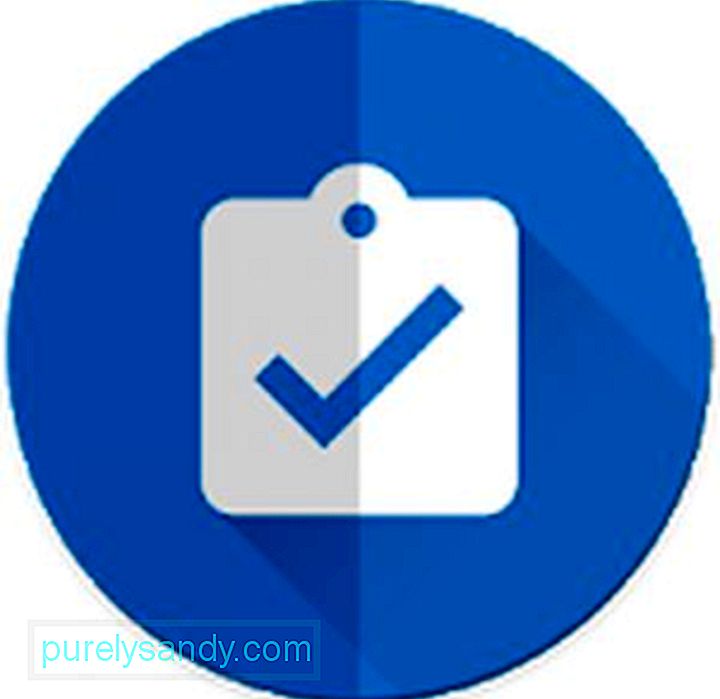
その一般的な名前にもかかわらず、クリップボードマネージャーはテキストやクリップを別のレベルにコピーして保存することを可能にする1つのユニークなアプリです。コピーしたものをすべて保存できる明らかな機能の他に、このアプリでは、クリップを保存するための無制限のカテゴリを作成することもできます。また、メモをマージして、サイズや日付で並べ替えることもできます。クリップボードマネージャーのもう1つのエキサイティングな機能は、テキストを別の言語に翻訳したり、Google検索で検索したりできることです。無料なので、Androidで最も人気のあるクリップボードマネージャーの1つになったのも当然です。
4。無料のマルチクリップボードマネージャー
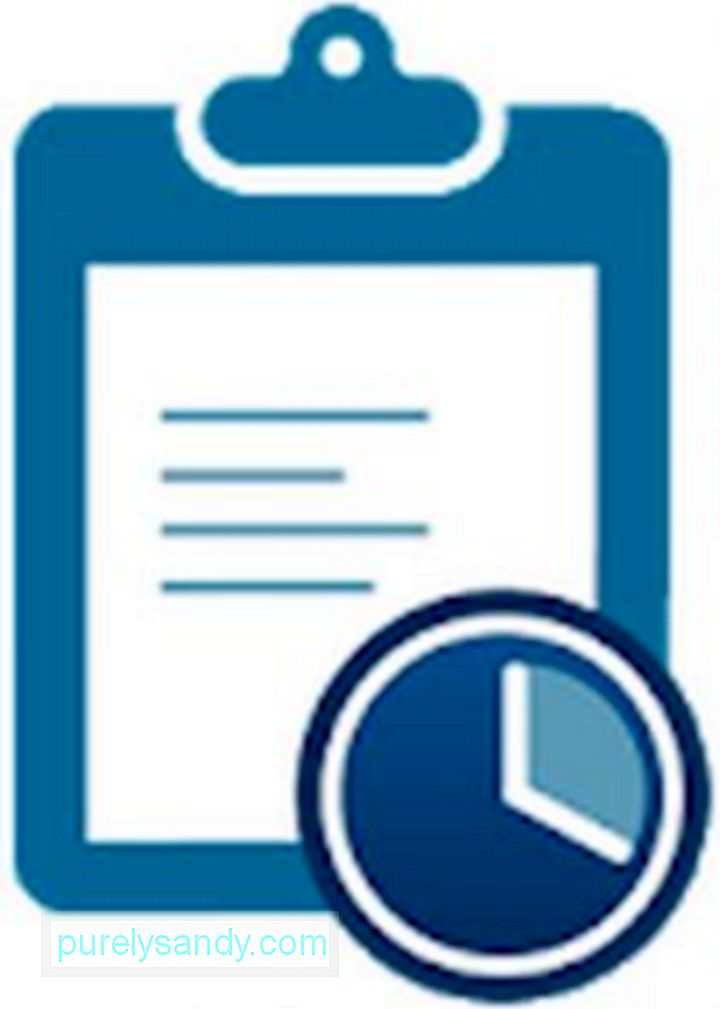
多用途のクリップボードマネージャーであるFreeMulti Clipboard Managerは、複数のデバイスの同期、クリップの整理と管理、OTPメッセージの検出など、多数の便利な機能を提供します。すべての機能の中で、このアプリの主なセールスポイントはクラウドバックアップとマルチデバイス同期です。これにより、あるデバイスから別のデバイスにテキストをコピーして貼り付けることができます。
5。簡単なコピー
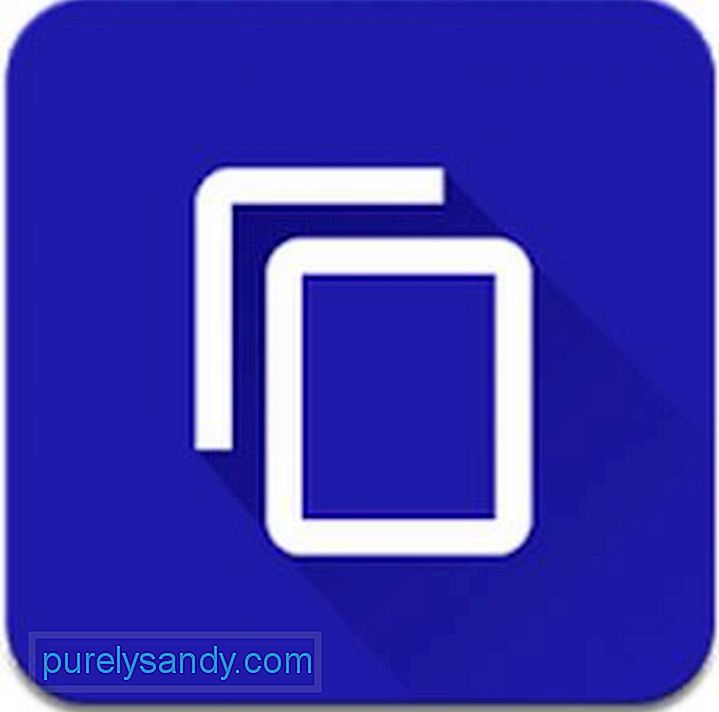
このアプリの名前が示すように、Easy Copyを使用すると、何かをコピーしようとするたびに簡単なタスクをコピーできます。ポップアップトレイが表示され、特定の機能を簡単に実行できます。それとは別に、SMS、地図、通話、カレンダー、翻訳などの高度な機能も提供します。 Easy Copyの機能を十分に活用するには、必要な権限を付与する必要があります。アプリを起動し、設定に移動します> 詳細> アクセシビリティ> 簡単なコピー。スイッチを[はい]に切り替えます。これで設定は完了です。
6。ユニバーサルコピー
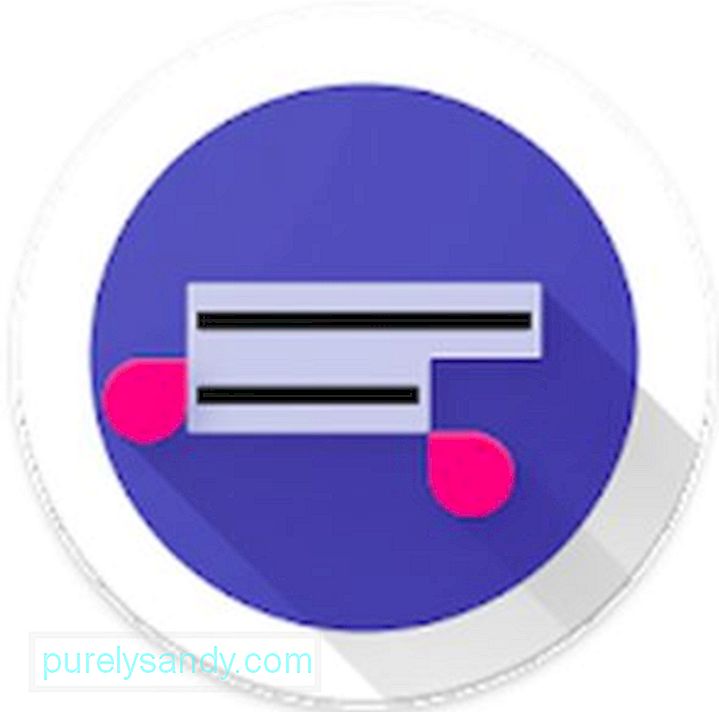
Universal Copyは、ほぼどこからでもテキストをコピーしてクリップマネージャーに保存できるアプリです。 Facebookなどのアプリからテキストをコピーできます。ホーム画面から何でもコピーすることもできます。それはどこでも動作します。このアプリは無料でダウンロードできますが、広告は掲載されていません。これは、地図や翻訳などの他の機能を必要としない人々にとって優れたオプションです。
7。 Clipboard Actions
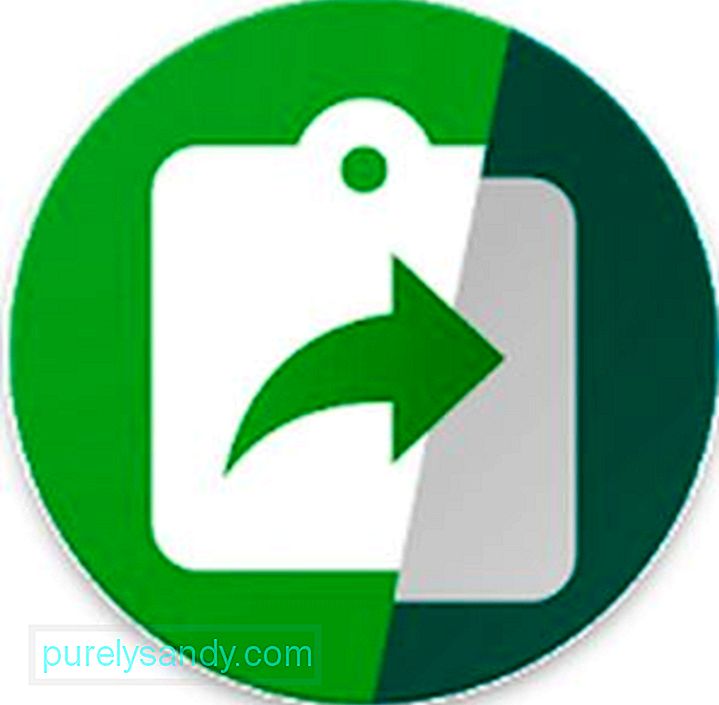
もう1つの無料で使用できるアプリであるClipboardActionsは、通知センター内で直接アクセスできる機能を備えた強力なAndroidアプリです。ビデオや画像を共有したり、特定の連絡先に電話したり、クリップをコピーしたり、通貨を変換したりすることもできます。仲間と共有できるQRコードを作成することもできます。アプリを初めて使用する場合は、ユーザーガイドが挨拶し、アプリでできることすべてを説明します。
8。バブルをコピー
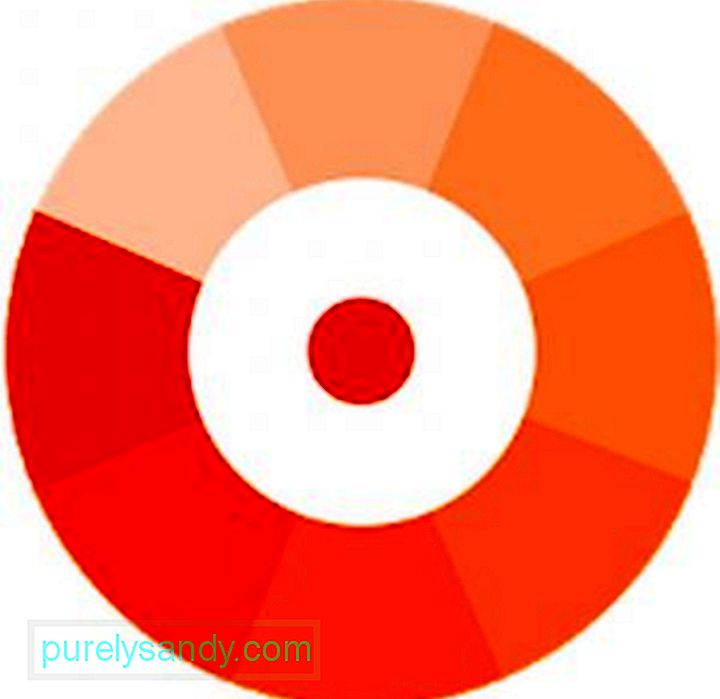
このリストにある他のクリップボードマネージャーアプリとは異なり、CopyBubbleはどういうわけかもっと凝っています。それにもかかわらず、その機能は多かれ少なかれ同じです。このアプリは、画面上のすべての上に常に浮かぶバブルを表示します。あなたが何かをコピーするときはいつでも、バブルは数え続けます。バブルをタップすると、チャットヘッドのようなフローティングウィンドウが表示され、1つまたは複数のクリッピングを選択できます。フローティングバブルが少し煩わしい場合は、通知ドロワーから無効にすることができます。
結論Android用のクリップボードマネージャーが非常に多いのは事実です。それらのいくつかはユーザーの間で大ヒットしましたが、他の人はただフロップして逃しました。まあ、それは世界がどうなるかです。幸い、上記のアプリは、Android用のクリップボードマネージャーを改善および強化するために作成されています。彼らには長所と短所がありますが、あなたのニーズを満たす完璧なクリップボードマネージャーを見つけていただければ幸いです。ただし、より複雑なクリップボードマネージャーが必要ない場合は、Androidの組み込み機能で十分です。インストールしたクリップボードマネージャーアプリを使用するたびにクラッシュまたは遅延が発生する場合は、キャッシュをクリアすることをお勧めします。 Androidクリーナーツールなどのアプリは、アプリのキャッシュを処理して、デバイスが常に最高のパフォーマンスを発揮できるようにします。
YouTubeのビデオ: Androidでクリップボードを管理する方法
09, 2025

